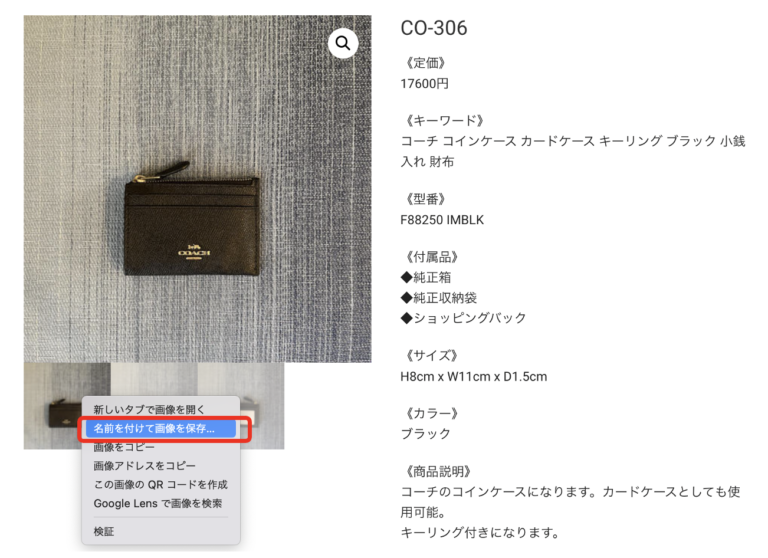スマートフォンの場合
予め商品サイトをブラウザで開いておくと作業がスムーズです。
iPhoneを使用していて、画像を保存後うまくいかない方はこちらをタップして下さい。
STEP
保存したい商品を選び表示させましょう

STEP
商品画像を1度タップし拡大表示してください
商品写真を一度タップすると画像が拡大されます。
拡大されている状態で画像を長押しします。

STEP
画像を長押しし保存をします
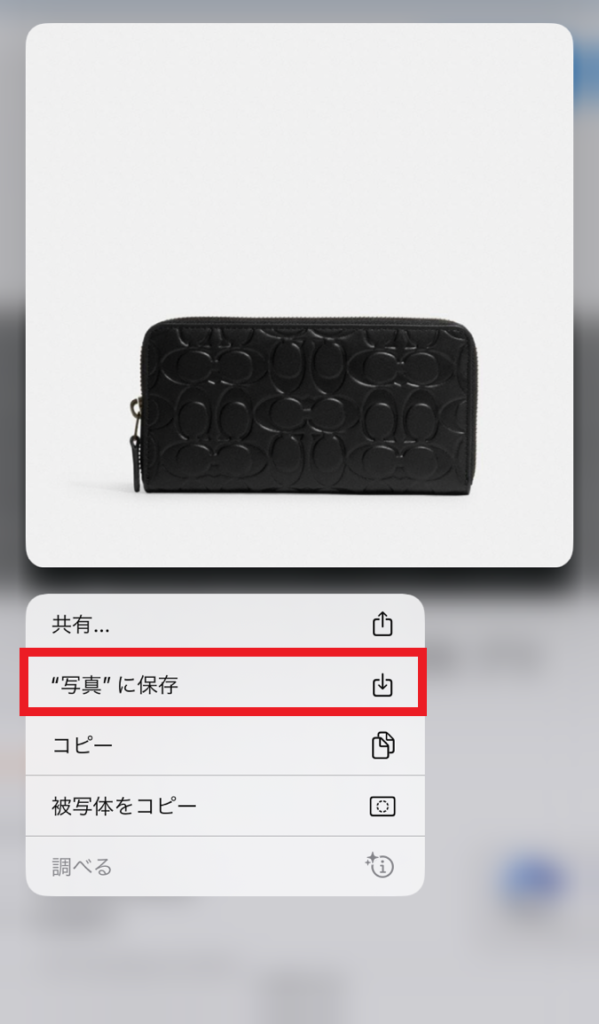
STEP
「写真」アプリから保存した画像を選択してください
新しくフォルダを作成する必要があるので、右上の「・・・」をタップして下さい。
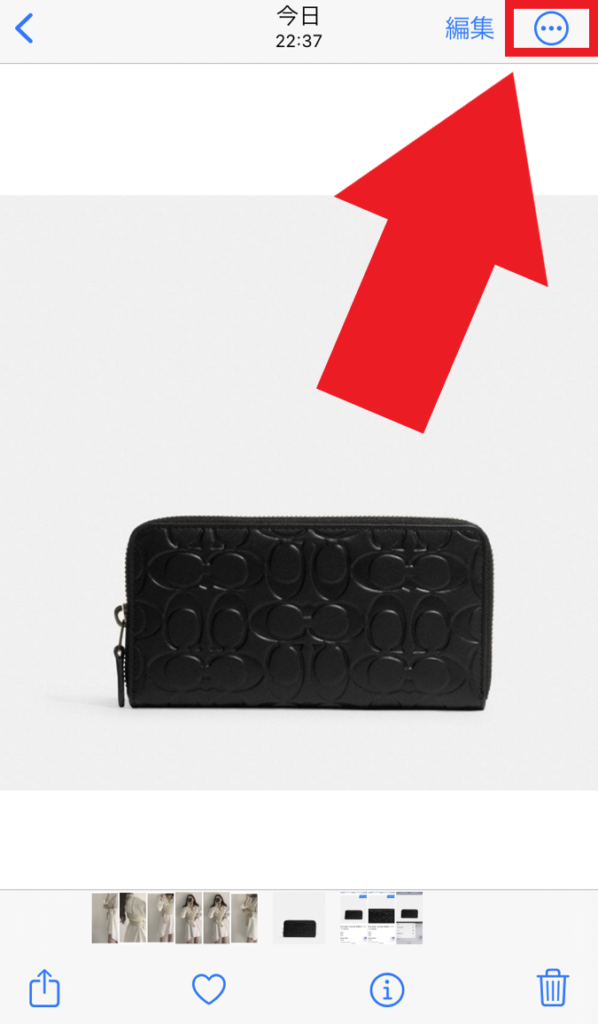
STEP
アルバムに追加をタップして下さい
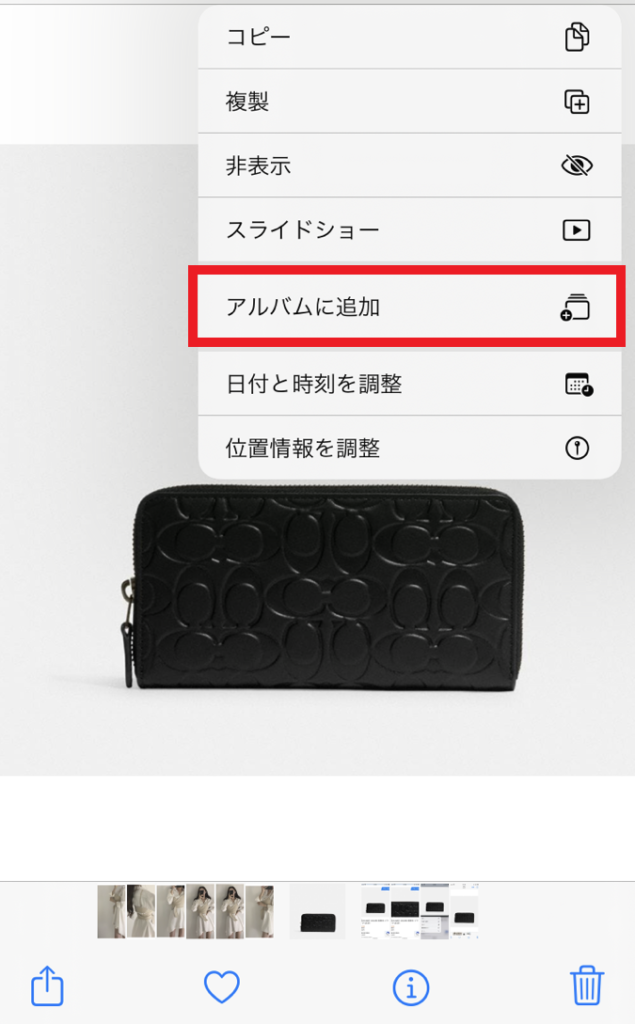
STEP
新規アルバムを選択し新しくアルバムを作成してください
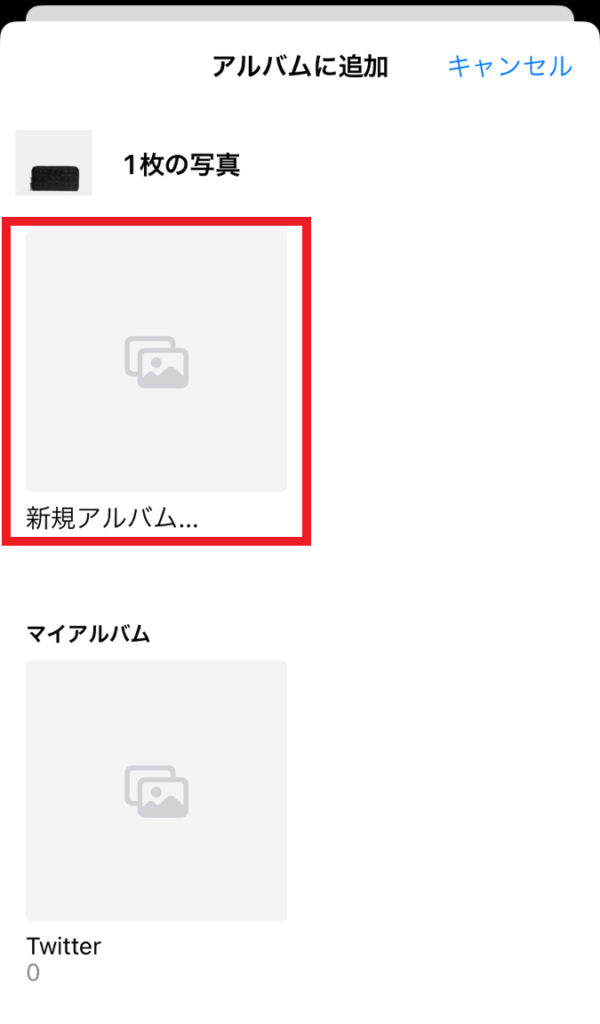
STEP
新規アルバム名の名前を入力してください
新規アルバム名の「タイトル」は商品名や品番等分かりやすい名前にしておくと良いかと思います。
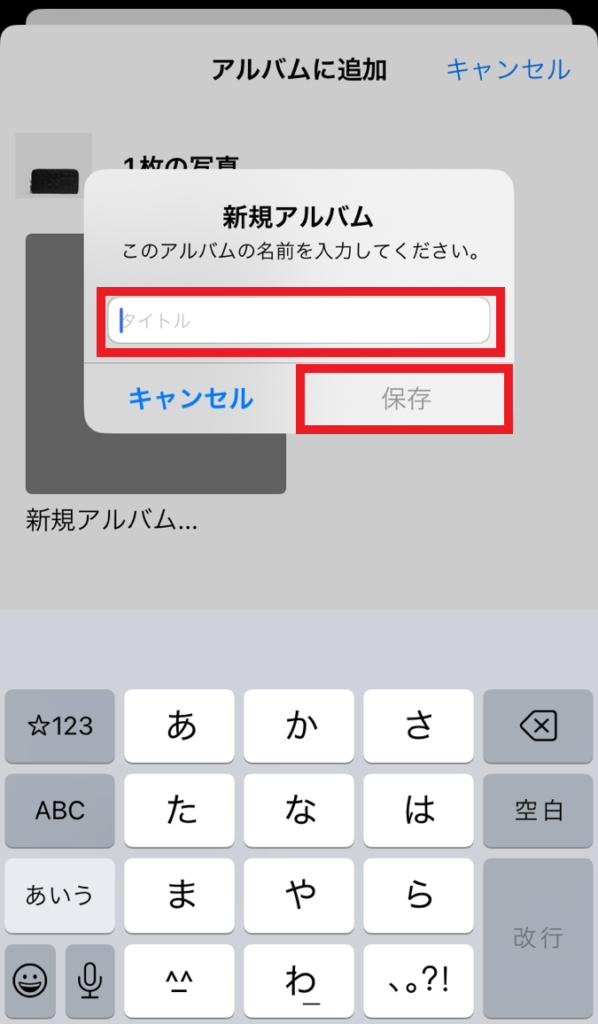
STEP
完了です
これで作成したアルバムに画像が保存されますので
メルカリの出品時に表示がされるようになったかと思います。
ご不明な点等御座いましたらお気軽にサポートラインまでお声がけ下さいませ。
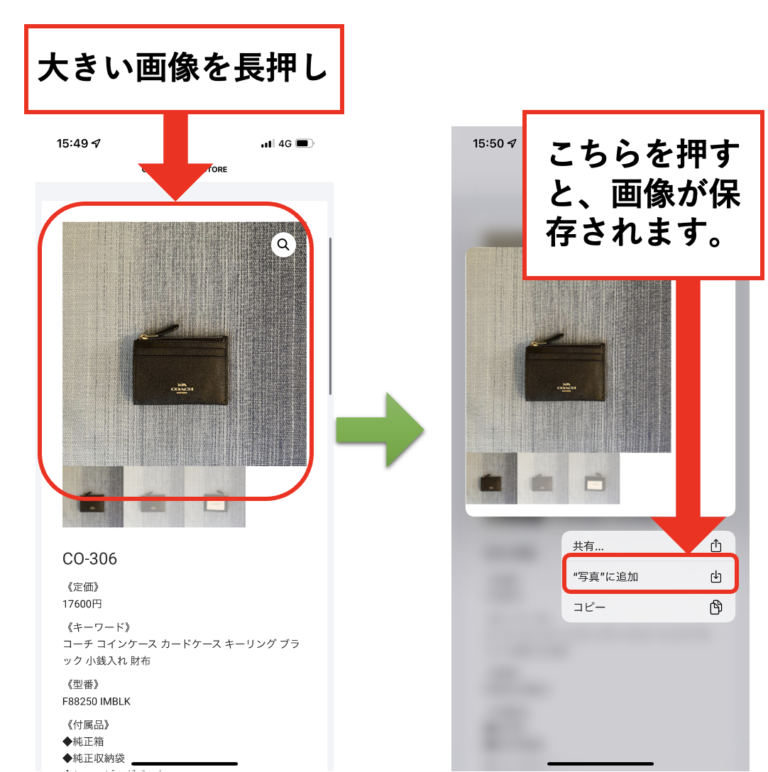
PCの場合
パソコンの場合は以下の保存方法で保存してください。